Aplicativo para migrar do Android para iOS com 1 Clique
Transfere o WhatsApp de Android para iPhone com apenas 1 clique e e fazer backup do WhatsApp para o PC gratuitamente. Segurança garantida. Compatível com iOS 9-26, Android 5-16!
A Apple oferece o recurso Migrar para iOS para facilitar a transferência de dados de Android para iOS, como mensagens, fotos, entre outros. No entanto, muitos usuários enfrentam problemas, como Migrar para iOS não funcionando ou Migrar para iOS travando. Exemplos incluem erros de transferência, interrupções no processo, travamentos na marca de 1 minuto e problemas com bateria fraca.
Não consigo migrar do Android para iOS. O que devo fazer? Neste tutorial, vamos apresentar as causas do problema e detalhar 5 soluções!
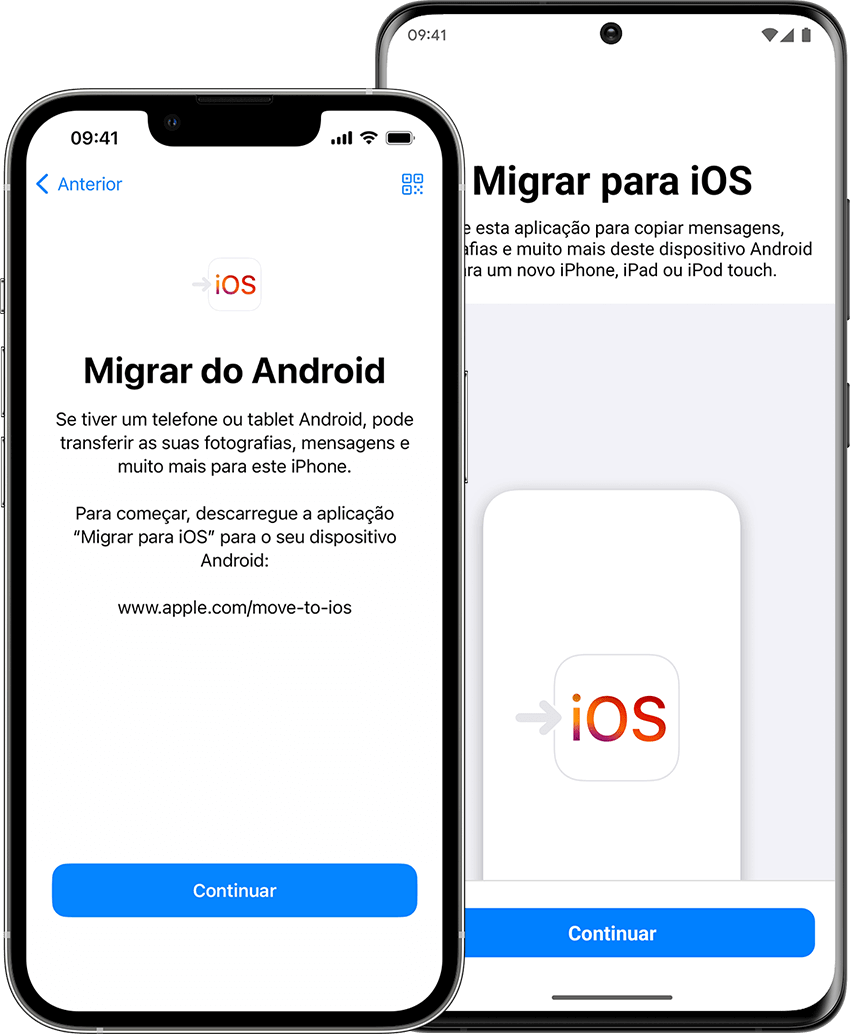
Porque não consigo transferir dados do Android para iPhone?
App Migrar para iOS não funciona? Há vários motivos pelos quais o Migrar para iOS pode não funcionar. O mais comum é uma conexão de rede lenta ou instável (Wi-Fi com problemas) ou falhas no sistema de telefonia móvel, o que causa a interrupção da migração. Além disso, o acúmulo de dados ocupando muito espaço de armazenamento também pode impedir o funcionamento do Migrar para iOS.
5 Soluções para reparar migrar para iOS não funciona
Não consigo migrar dados do Android para iOS! Não se preocupe, aqui estão 5 métodos que recomendamos que você use para resolver o migrar para iOS não funciona.
1 Verifique as versões do iOS e do Android
O Migrar para iOS não está disponível para modelos e sistemas desatualizados. Se você vir a mensagem "não é possível migrar", verifique se o seu celular está na versão Android 4.0 ou posterior e o iPhone/iPad/iPod está na versão iOS 9 ou posterior.
Se você confirmar que seu iPhone oferece suporte para o Migrar para iOS, poderá passar para a próxima solução.
2 Conecte os dois dispositivos ao mesmo Wi-Fi
Se o Migrar para iOS mostrar um erro de transferência, verifique se os dois dispositivos estão conectados ao mesmo Wi-Fi e verifique se o sinal está estável e normal.
Se a conexão de rede estiver intermitente, o Migrar para iOS não irá funcionar.
Além disso, não recomendamos que você use dados móveis para usar o aplicativo Migrar para iOS ao transferir dados entre Android e iOS. Caso contrário, o tamanho do arquivo será muito grande para suportar a transferência completa sem problemas, o que resultará num erro de transferência.
No iPhone: Vá para Ajustes > Wi-Fi. Clique na rede com melhor sinal e aguarde a conexão.
No Android: Abra Configurações > Wi-Fi. Desligue o Wi-Fi e ligue-o novamente. Conecte-se ao mesmo Wi-Fi do iPhone
Desative o Smart Network Switch ou outras ferramentas de aprimoramento de conectividade no Android.
3 Exclua dados desnecessários do celular Android antigo
Certifique-se de que os dados que você vai transferir caibam no seu novo dispositivo iOS, incluindo os dados do seu Micro SD externo.
Se você costuma usar seu celular para tirar fotos, gravar vídeos ou baixar muitos aplicativos, a quantidade de dados que você precisa transferir deve ser enorme. Para evitar erros na migração devido a espaço insuficiente, recomendamos que você exclua dados desnecessários antes de usar o Migrar para iOS.
Se você não tiver muito espaço de armazenamento, seu celular Android também oferece várias sugestões úteis para ajudar a resolver o problema, como "excluir aplicativos desnecessários" ou "limpar caches".
4 Reinicie seus dois dispositivos
Às vezes, o problema de não funcionamento do Migrar para iOS não dura muito e ele volta a funcionar após a reinicialização dos dispositivos iOS e Android.
Parar iPhone X, iPhone XS, iPhone XR, iPhone 11-15:
- Pressione e solte rapidamente o botão de volume +.
- Pressione e solte rapidamente o botão de volume --.
- Em seguida, pressione e segure o botão lateral (por cerca de 10 segundos) até que o logotipo da Apple apareça.
Para iPhone 8 ou iPhone SE (2ª geração):
- Siga o método abaixo.
Para iPhone 7:
- Pressione e segure o botão de diminuir o volume.
- Ao mesmo tempo em que você mantém pressionado o botão Dormir/Acordar.
- Segure os dois botões por 10 segundos até que o logotipo da Apple apareça.
Para iPhone 6s ou iPhone SE (1ª geração):
- Segure e pressione o botão Dormir/Acordar e o botão Home ao mesmo tempo até que o logotipo da Apple apareça. Então solte os dois botões.
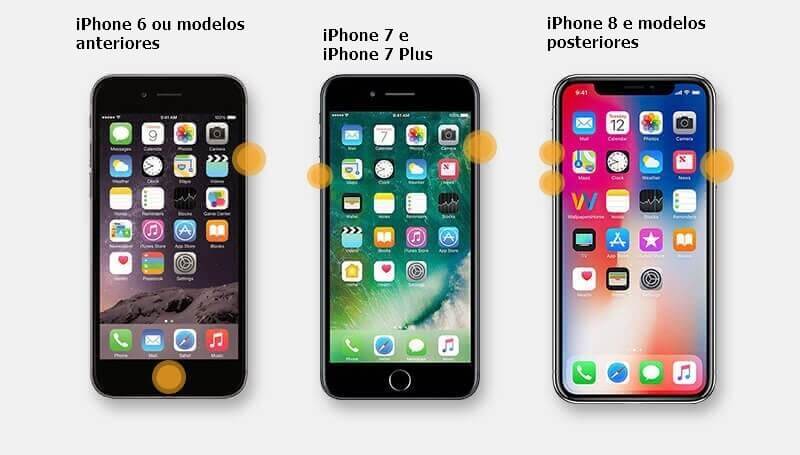
Se a transferência continuar travada após a reinicialização forçada, continue lendo.
5 Migrar para iOS em um só clique
Ainda não consigo migrar dados do Android para iPhone! Quando o Migrar para iOS demora ou trava, é normal se preocupar com os dados do WhatsApp. Afinal, ao transferir do Android para o iPhone, o mais importante são as conversas e arquivos de mídia do WhatsApp.
Para facilitar, existe uma alternativa fácil de usar: o iMyFone iMyTrans. Com ele, você pode transferir suas conversas do WhatsApp entre iPhone e Android com segurança e praticidade.

iMyTrans: Transferência Simplificada!
- 1. Protege seus dados e garante que nada do WhatsApp ou WhatsApp Business seja perdido.
- 2. Permite transferir o WhatsApp entre Android e iPhone sem desinstalar o WhatsApp.
- 3. Faz backup do WhatsApp no PC, com visualização prévia das conversas e opção de exportar em HTML, CSV, Excel ouPDF.
- 4. Suporta a transferir dados do WhatsApp Business para WhatsApp e transferir conversas do WhastApp GB para outro celular.
- 5. Compatível com todos os modelos Android e iPhone.
- 6. Suporta até 5 dispositivos, com atendimento ao cliente sempre disponível.
Você pode querer saber:
Erros ao Transferir Dados de um iPhone para OutroConclusão
Não consigo migrar do Android para iOS! Se o migrar para iOS não funciona, use os 5 métodos acima para resolver os problemas na migração do Android para o iOS!
Se você tiver outras perguntas relacionadas a iPhone, pode nos perguntar também. Com certeza forneceremos o método de reparo mais abrangente e conveniente.




